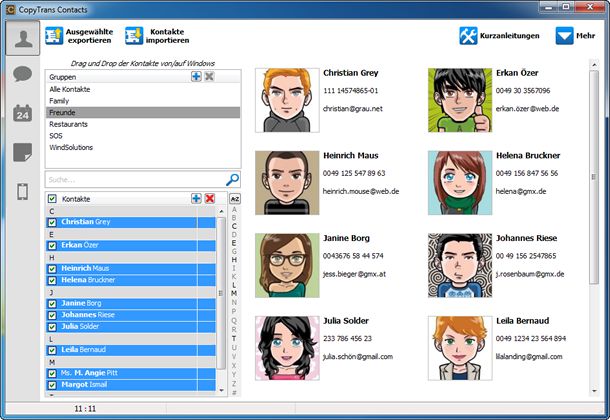In dieser kurzen Anleitung erfahren Sie, wie Sie Kontakte aus dem Windows Adressbuch auf iPhone importieren können. Ihre Windows Kontakte finden Sie unter C:\Users\{Ihr Benutzername}\Kontakte.
Die Kontaktdateien im Windows Adressbuch liegen im Format *.contact vor. Dieses Format können Sie mithilfe von CopyTrans Contacts direkt auf iPhone importieren.
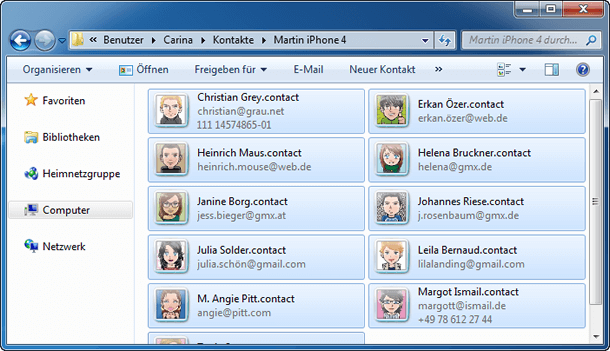
So importieren Sie Windows Kontakte auf iPhone
-
Falls Sie CopyTrans Contacts noch nicht am PC installiert haben, dann können Sie das Programm jederzeit von folgender Seite herunterladen: Laden Sie CopyTrans Contacts herunter!
-
Die Installation ist innerhalb einer Minute abgeschlossen und dank des Installationsassistenten auch recht einfach.
-
Führen Sie das Programm nun aus und verbinden Sie Ihr iPhone mit dem PC.
-
Klicken Sie links oben in der Taskleiste auf „Kontakte importieren“.
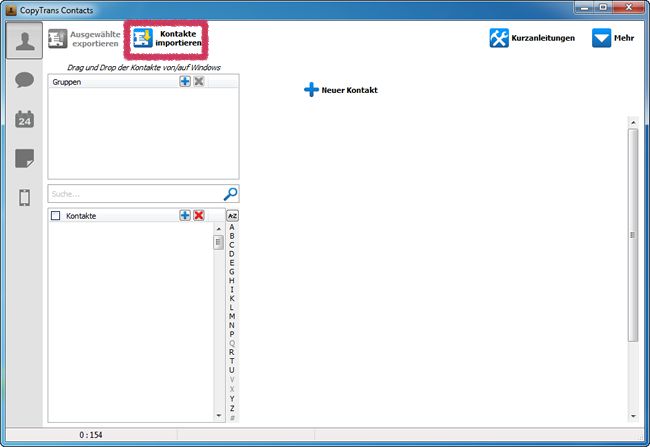
-
Im erscheinenden Fenster wählen Sie nun die Option „Aus einer Datei“.
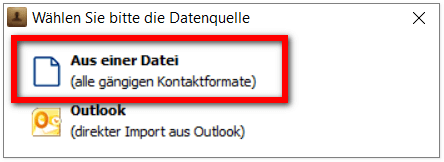
-
Gehen Sie zum Ordner, in dem Sie Ihre Kontakte gespeichert haben. Wie bereits oben erwähnt, finden Sie diese unter Ihrem Benutzerkonto im Ordner „Kontakte“. Wählen Sie die auf iPhone zu importierenden Kontakte aus und klicken Sie auf „Öffnen“.
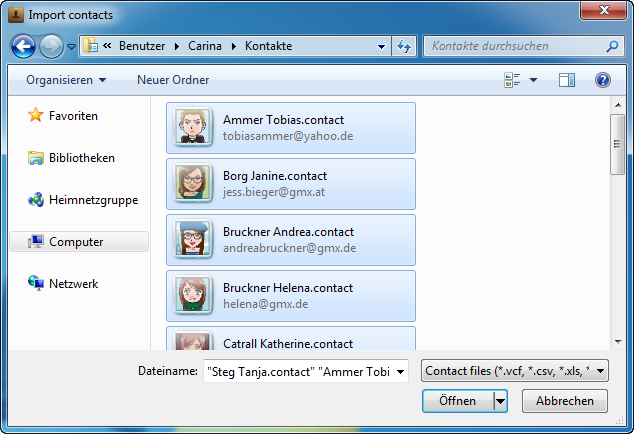
-
Das war es auch schon. Sie haben Ihre Kontakte erfolgreich auf iPhone importiert.